Shaxda tusmada
Microsoft Excel, waxaa jiri kara sababo dhowr ah oo Autofill ama Buuxi Handle-ka oo aan si sax ah u shaqayn. Maqaalkan, waxaad ka heli doontaa dhibaatooyinkan oo laga yaabo inay si joogta ah u dhacaan marka la isticmaalayo ikhtiyaarka Autofill iyo sida loo xalliyo arrimahan tusaalooyin iyo sawirro ku habboon.
Download Workbook Practice
0>Waxaad soo dejisan kartaa buuga shaqada ee Excel ee aan u isticmaalnay diyaarinta maqaalkan>>>>>>>> Isticmaalka Autofill oo leh arrimo go'an.xlsx>>> Arrimaha keeni kara in otomaatiggu aanu si sax ah ugu shaqayn Excel
1. Helitaanka ku celcelinta nambar halkii Taxane ah iyadoo la isticmaalayo Autofill
Waa kan kiiskeenii ugu horeeyay ee sawirka soo socda. Gudaha Qaybta B , Gacanta Buuxi ayaa halkan loo adeegsaday si loo sameeyo tirooyin taxane ah oo ka bilaabmay ’1’ . Laakiin waxaan helnay ku celcelinta 1 beddelkeeda. Si aad u hesho tirooyin taxane ah (1,2,3…) , waa in aan u isticmaalno gacanta Fill Series .
>> >0>Sawirka hoose, waxa aad arkaysaa ikhtiyaarka Fill Seriesee liiska. Kadib markaad doorato ikhtiyaarka laxidhiidha, waxaad heli doontaa tirooyinka taxanaha ah ee ka bilaabmaya 1 gudaha Tiirka Bisla markiiba Lambarka tooska ah ee Excel> 2. Buuxinta Taxanaha Aan Shaqeynin Inta Soo Jiidaysa Kaliya Unuggii Ugu Dambeeyay>
>0>Sawirka hoose, waxa aad arkaysaa ikhtiyaarka Fill Seriesee liiska. Kadib markaad doorato ikhtiyaarka laxidhiidha, waxaad heli doontaa tirooyinka taxanaha ah ee ka bilaabmaya 1 gudaha Tiirka Bisla markiiba Lambarka tooska ah ee Excel> 2. Buuxinta Taxanaha Aan Shaqeynin Inta Soo Jiidaysa Kaliya Unuggii Ugu Dambeeyay>Hadda aan ka fikirno kiis ay unugyo badan ay ku jiraan tirooyin taxane ah oo ay tahay inaadbuuxi unugyada soo socda adigoo raacaya taxanaha.
Aan ka soo qaadno, waxaynu haysanaa laba lambar '1' iyo '3' in B4 iyo B5 > siday u kala horreeyaan. Waxa aan halkan rabno waa in aan samayno tirooyin taxane ah oo ay ku kala duwan yihiin 2. Taas macnaheedu waa in taxanaheena xisaabeedku uu u ekaado sidan: 1,3,5,7,9… >
Laakin haddii aad 3 kaliya ka soo dejiso Cell B5 markaas waxaad heli doontaa ku celcelinta 3 kaliya sida ka muuqata sawirka soo socda.
>>>>>>>>>>>> Taxane xisaabeed habboon, waa in aan marka hore dooranno tirada unugyada laga heli karo tiirka. Tusaalahayaga, waxay kala yihiin B4 iyo B5. Ka dib xulashada unugyada, waa inaan isticmaalnaa Buuxi Handledoorashada Cell B5si aan hoos ugu jiidno Cell B10ugu dambeeya.>13>
Ugu dambayntii, waxaanu heli doonaa lambarada taxanaha ah ee saxda ah anagoon helin wax ku celcelin ah sida ka muuqata sawirka hoose.
>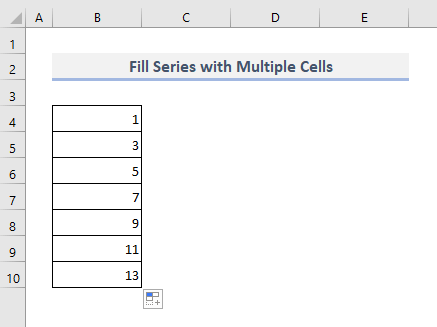 >> in ka badan:> Sida loo Buuxiyo Safka Dambe Xogta ku jirta Excel>
>> in ka badan:> Sida loo Buuxiyo Safka Dambe Xogta ku jirta Excel>> 3. Excel Autofill Aan Ku Shaqeyneynin Shaxda Fog ee Isla Xaashida Shaqada >
> Tusaalahan, waxaan arki doonnaa waxa ka khaldan adeegsiga Buuxi Handlemarka laba tiir oo fog ay joogaan isku midMarka laga soo qaado in Column B leeyahay tirooyin taxane ah oo ka bilaabmaya 1 2> iyo D5 . Waxaa jira farqi u dhexeeya labadan tiir oo ka dhigay tiirarkan mid kasta oo ka duwanMid kale.
Hadda haddii aan isku dayno inaan laba-gujino Buuxi Handle ee D5 , waxaan ogaan doonnaa inaysan shaqeynin gabi ahaanba. Dhibaatadu waxay ku jirtaa farqiga u dhexeeya Column B iyo Column D . Sababtoo ah joogitaanka unugyo madhan oo ku jira Column C , Buuxi Handle oo leh laba-guji si sax ah ugu shaqayn maayo tiirka kala duwan.
>> 15> 3>
Hadda xogta Column D waxa loo wareejiyay Column C . Markaa, ma jiraan wax nusqaan ah oo hadda u dhexeeya labadan tiir. Oo hadda isticmaal Buuxi Handle ikhtiyaarka laba-guji, waxaad heli doontaa tirooyinka taxanaha ah hal mar adiga oo aan la kulmin wax dhib ah.
> >> 1>Akhris la mid ah:>
>> 1>Akhris la mid ah:>- >
- > Sida loo Isticmaalo Foomamka Autofill ee Excel (6 Ways) >
- Sida loo Sameeyo Autofill Autofill gudaha Excel (5 Hababka) >
- > Sida otomaatig loogu buuxiyo nambarada Excel iyadoon la jiidin (5 Hababka Degdega ah)
> 4. Buuxi Ikhtiyaarka Gacanta Laguma Daro Excel
Sida caadiga ah, nooc kasta oo ka mid ah Microsoft Excel, Buuxi Handle ayaa weli u shaqaynaya si toos ah. Laakiin mararka qaarkood waxaa dhici kara arrimo qaarkood oo laga yaabo inay curyaamiso Buuxi Handle doorashada. Xaaladdaas, waa inaan awood u siinnaa Buuxi Handle si gacanta ah.
Waxa ay tahay inaad sameyso waa inaad tagtaa Advanced tabka Excel Options menu marka hore. Kadibna hoosta Editing Options bar, calaamadee xulashooyinka muujinaya bayaanka 'Karji buuxinta gacanta iyo jiidida-iyo-hoosaadka unugga' iyo 'Kor u buuxi AutoComplete qiyamka unugyada' .
>Kadib marka aad riixdo OK, Buuxi gacantawaa inay si fiican ugu shaqeysaa xaashidaada.>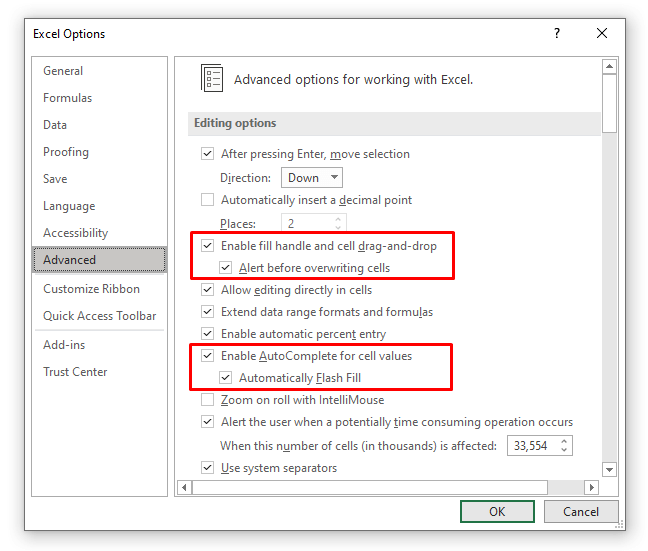 >> 5. Buuxinta Autofill Aan Si Sax Ah Ugu Shaqeyneynin Shaxda La Sifeeyay>> Qaar ka mid ah isticmaaleyaasha leh noocyadii hore ee Microsoft Excel ayaa sheegay in Autofilldoorashada aysan ku shaqeyneynin miiska la sifeeyay. Ka dib markii meesha laga saaro Filterikhtiyaarka, Buuxi Gacantaayaa mar kale bilaabay inuu si sax ah u shaqeeyo. Si aad uga saarto Filtermiiskaaga, waa inaad si fudud u riixdaa CTRL+SHIFT+Lwadajir ah. Ka dib markaad isticmaasho Buuxi Handle, waxaad mar kale ku haysan kartaa badhamada la midka ah kiiboodhkaaga si aad uga falceliso Filterikhtiraacida madaxyada miiskaaga Excel.
>> 5. Buuxinta Autofill Aan Si Sax Ah Ugu Shaqeyneynin Shaxda La Sifeeyay>> Qaar ka mid ah isticmaaleyaasha leh noocyadii hore ee Microsoft Excel ayaa sheegay in Autofilldoorashada aysan ku shaqeyneynin miiska la sifeeyay. Ka dib markii meesha laga saaro Filterikhtiyaarka, Buuxi Gacantaayaa mar kale bilaabay inuu si sax ah u shaqeeyo. Si aad uga saarto Filtermiiskaaga, waa inaad si fudud u riixdaa CTRL+SHIFT+Lwadajir ah. Ka dib markaad isticmaasho Buuxi Handle, waxaad mar kale ku haysan kartaa badhamada la midka ah kiiboodhkaaga si aad uga falceliso Filterikhtiraacida madaxyada miiskaaga Excel.>6 . Xisaabinta tooska ah waa la damiyay
Sawirka soo socda, Cell C4 waxa ku jira qiime la xisaabiyay kaas oo lagu dhufto qiimaha Cell B4 5 .
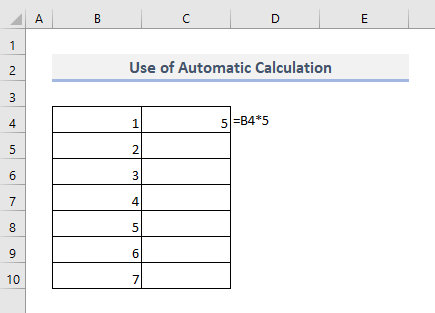
Hadda haddii aan isticmaalno Full Handle ikhtiyaarka si aan u helno dhammaan xogta natiijada kale ee Column C , waxaa laga yaabaa inaan helno qiyamka soo noqnoqda halkii laga heli lahaa natiijooyin sax ah. Dhibaataduna waxay dhacdaa marka Xisaabinta tooska ah uu hadho daman yahay.
 >
>
Si arrintan loo xalliyo, waa inaan tagnaa Formulas >tab marka hore. Kadibna laga bilaabo Xulashada Xisaabinta hoos-u-dhaca, waxaanu dooran doonaa ikhtiyaarka 'Automatic' .
> 24>>
Iyo qiimayaasha soo laabashada ee ahaa ku celcelinta 5 hore waxay isu rogi doonaan dhufashada 5 isla markaaba iyadoo lagu salaynayo qiyamka unugga ee jira gudaha Tiirka B .
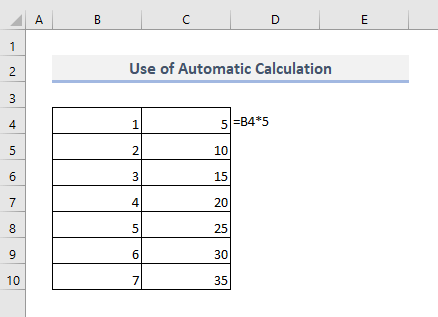 > 7. Ku-buuxinta Flash Fill si sax ah uma shaqeynayo>>Qeybta ugu dambeysa, waxaan ku ogaan doonaa dhibaatada inta aan isticmaaleyno Flash Filldoorashada si aan u soo celinno xogta la soo saaray. Xulashada Flash Fillwaxay ka eegtaa hannaan gaar ah oo tiirka ku jira qiimaha unugga la cayimay ka dibna soo saara xogta adoo raacaya qaabka>Tiirka Bee hoos yimaada Qoraalkamadaxa. Waa in aan ka soo saarno far-gaaban ee magacyada dalka xogta qoraalka ah ee Column Cannagoo adeegsanayna Flash Filldoorashada.
> 7. Ku-buuxinta Flash Fill si sax ah uma shaqeynayo>>Qeybta ugu dambeysa, waxaan ku ogaan doonaa dhibaatada inta aan isticmaaleyno Flash Filldoorashada si aan u soo celinno xogta la soo saaray. Xulashada Flash Fillwaxay ka eegtaa hannaan gaar ah oo tiirka ku jira qiimaha unugga la cayimay ka dibna soo saara xogta adoo raacaya qaabka>Tiirka Bee hoos yimaada Qoraalkamadaxa. Waa in aan ka soo saarno far-gaaban ee magacyada dalka xogta qoraalka ah ee Column Cannagoo adeegsanayna Flash Filldoorashada. > 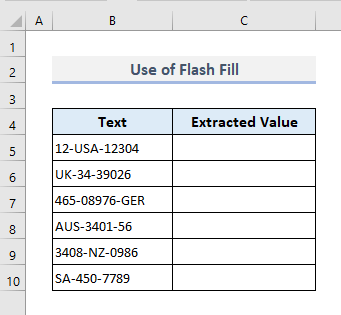 >
>
Tiirka wax soo saarka, qiyamka soo laabashadu maaha sida aanu annagu nahay. la filayo, sax? Dhibaatadu waa Flash Fill ikhtiyaarka halkan ayaa helay qaab kaas oo ka soo saari doona qiyamka dhexda ( inta u dhaxaysa labada xaraf) ee qoraallada kaliya. Laakiin waxaan u baahneyn in aan soo saarno alifbeetada oo keliya.
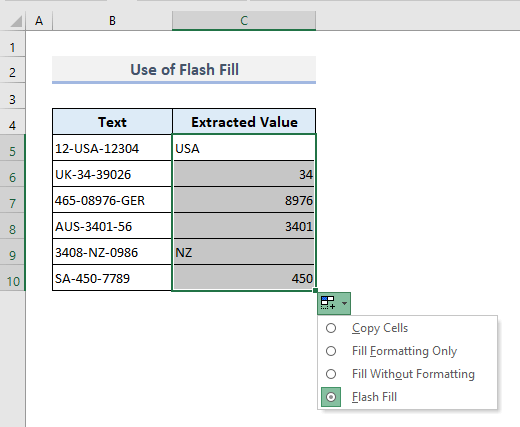
Marka, haddii xogta qoraalka lagu habeeyey qaab gaar ah sida ka muuqata sawirka soo socda ee Tirada B ,Kadib qiyamka la soo saaray iyadoo la adeegsanayo Flash Fill doorashada waxay soo celinaysaa dhammaan xarfaha bilaha ah ee magacyada waddanka oo keliya. 2>
Waxaan rajeynayaa in dhammaan arrimahan aan kor ku soo xusnay ay hadda kugu kicin doonaan inaad si sax ah u isticmaasho ikhtiyaarka Autofill ee xaashidaada Excel. Haddii aad hayso wax su'aalo ah ama faallo celin ah, fadlan igu soo ogeysii qaybta faallooyinka. Ama waxaad ka eegi kartaa maqaaladeena kale ee laxidhiidha hawlaha Excel ee shabakadan
>
